უცნაური გამჭვირვალე ყუთები ზოგჯერ შეიძლება გამოჩნდეს Windows 11-ის მთავარ ეკრანზე. თუ გადაადგილდებით თქვენი მაუსის კურსორი ამ ველზე, ჩატვირთვის ხატულა გამოჩნდება ამ ზონაში, რაც კიდევ უფრო დამაბნეველი გახდება. ვნახოთ, როგორ შეგიძლიათ თავი დააღწიოთ ამ იდუმალი მოჩვენებების ყუთებს Windows 11-ზე.
როგორ მოვიშოროთ Ghost Boxes Windows 11-ზე
გადატვირთეთ Windows Explorer
სცადეთ Windows Explorer-ის გადატვირთვა და შეამოწმეთ, გადაჭრის თუ არა პრობლემას ეს სწრაფი გამოსავალი.
- დააწკაპუნეთ ძიების ხატულა.
- ტიპი Პროცესების ადმინისტრატორი საძიებო ველში.
- ორჯერ დააწკაპუნეთ სამუშაო მენეჯერზე აპის გასაშვებად.
- აირჩიეთ პროცესების ჩანართი.
- დააწკაპუნეთ მარჯვენა ღილაკით Windows Explorer.
- აირჩიეთ Რესტარტი.

დაბრუნდით მთავარ ეკრანზე და შეამოწმეთ, არის თუ არა მოჩვენებების ყუთები.
გამორთეთ MiniSearchHost
ზოგიერთი მომხმარებელი ვარაუდობს, რომ MiniSearchHost-ის გამორთვამ შეიძლება მოაგვაროს Windows 11-ის მთავარ ეკრანზე იდუმალი ყუთების პრობლემა.
- ხელახლა გაუშვით სამუშაო მენეჯერი.
- შემდეგ დააწკაპუნეთ პროცესები ჩანართი.
- იპოვნეთ MiniSearchHost პროცესი.
- დააწკაპუნეთ მასზე მარჯვენა ღილაკით და აირჩიეთ გამორთვა.
⇒ შენიშვნა: თუ ვერ იპოვით MiniSearchHost პროცესების ჩანართზე, დააწკაპუნეთ დეტალების ჩანართი. იქ უნდა შეგეძლოს მისი პოვნა.
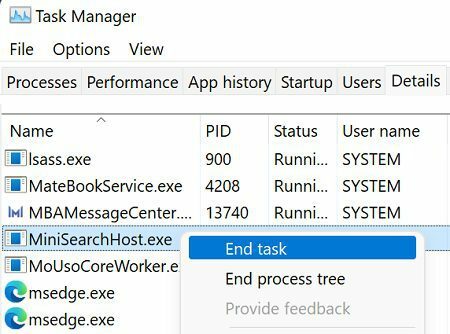
განაახლეთ ან ხელახლა დააინსტალირეთ თქვენი ეკრანის დრაივერი
თუ პრობლემა შენარჩუნებულია, სცადეთ თქვენი ეკრანის დრაივერის განახლება ან ხელახლა ინსტალაცია.
- გაუშვით Მოწყობილობის მენეჯერი.
- გააფართოვეთ ჩვენების ადაპტერები განყოფილება.
- დააწკაპუნეთ მარჯვენა ღილაკით თქვენს ჩვენების დრაივერი.
- აირჩიეთ დრაივერის განახლება.

- თუ მოჩვენებების ყუთები ისევ იქ არის, კვლავ დააწკაპუნეთ მაუსის მარჯვენა ღილაკით თქვენს ეკრანის დრაივერზე.
- ამჯერად აირჩიეთ მოწყობილობის დეინსტალაცია.
- გადატვირთეთ კომპიუტერი, რათა ავტომატურად დააინსტალიროთ დრაივერი.
გაუშვით DISM და SFC
დაზიანებული ან დაკარგული სისტემის ფაილების გამოსასწორებლად გამოიყენეთ სისტემის ფაილების შემოწმება და გამოსახულების სერვისის და მართვის ინსტრუმენტი.
- გაუშვით Command Prompt ადმინისტრატორის უფლებებით.
- შეასრულეთ შემდეგი ბრძანებები სათითაოდ, დააჭირეთ Enter თითოეული ბრძანების შემდეგ:
- dism /online /cleanup-image /restorehealth
-
sfc / scannow

- გადატვირთეთ კომპიუტერი და შეამოწმეთ შედეგები.
დასკვნა
Windows 11-ზე გამჭვირვალე მოჩვენებების ყუთების დასაფიქსირებლად, გაუშვით Პროცესების ადმინისტრატორი და გადატვირთეთ Windows Explorer პროცესი. გარდა ამისა, გამორთეთ MiniSearchHost პროცესი. შემდეგ განაახლეთ ან ხელახლა დააინსტალირეთ თქვენი ეკრანის დრაივერი. თქვენ ასევე შეგიძლიათ გაუშვათ DISM და SFC სისტემის დაზიანებული ან დაკარგული ფაილების შესაკეთებლად.
დაგეხმარათ თუ არა ეს გადაწყვეტილებები პრობლემის მოგვარებაში? დააჭირეთ ქვემოთ მოცემულ კომენტარებს და გვითხარით, რომელმა მეთოდმა შეასრულა თქვენთვის.